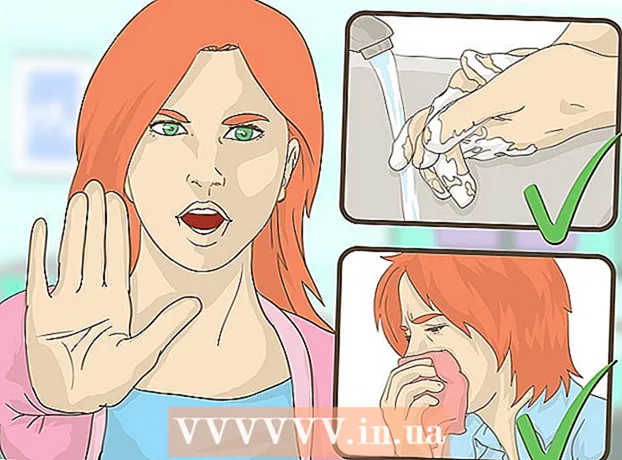Schrijver:
Louise Ward
Datum Van Creatie:
8 Februari 2021
Updatedatum:
1 Juli- 2024

Inhoud
Deze wikiHow leert je hoe je iemands e-mail blokkeert in je Hotmail-inbox (momenteel "Outlook"). U moet de Outlook-website gebruiken om deze instellingen te wijzigen, aangezien we dit niet kunnen doen op de mobiele Outlook-app.
Stappen
Methode 1 van 3: E-mailadressen blokkeren
Open de website Outlook. Het Postvak IN wordt geopend als u bent aangemeld bij Outlook.
- Als u niet bent aangemeld, klikt u op Aanmelden (Inloggen), voer uw e-mailadres (of telefoonnummer) en wachtwoord in en klik op Aanmelden.

Klik op het icoon ⚙️ in de rechterbovenhoek van de Outlook-pagina.
Klik Opties (Keuze). Dit item staat onderaan het vervolgkeuzemenu onder het tandwiel Instellingen.

Klik op een optie Geblokkeerde afzenders (Geblokkeerde afzenders) staat onder de kop "Ongewenste e-mail" - een submap onder de categorie "E-mail" in de linker benedenhoek van de pagina.
Klik op het veld "Geef hier een afzender of domein op" in het midden van de pagina. U voert hier het e-mailadres in van de persoon die u wilt blokkeren.

Voer het e-mailadres van de afzender in. U moet het volledige adres invoeren om u op de blokkeerlijst te abonneren.
druk op ↵ Enter. Het e-mailadres dat u zojuist hebt ingevoerd, wordt toegevoegd aan de blokkeerlijst van Outlook.
- U kunt ook op het merkteken klikken + staat rechts van het e-mailadresveld.
Klik Opslaan (Opslaan) bovenaan de pagina, net boven de kop "Geblokkeerde afzenders". Zodra de wijzigingen zijn opgeslagen, kan de geblokkeerde afzender in de toekomst geen contact met u opnemen. advertentie
Methode 2 van 3: regels maken
Open de website Outlook. Het Postvak IN wordt geopend als u bent aangemeld bij Outlook.
- Als u niet bent aangemeld, klikt u op Aanmelden, voer uw e-mailadres (of telefoonnummer) en wachtwoord in en klik op Aanmelden.
Klik op het icoon ⚙️ in de rechterbovenhoek van de Outlook-pagina.
Klik Opties (Keuze). Dit item staat onderaan het vervolgkeuzemenu onder het tandwiel Instellingen.
Klik Regels voor inbox en sweep (Inbox- en scanregels). Deze optie staat in de linkerbovenhoek van het Outlook-venster, onder het kopje "Automatische verwerking" - een submap van het tabblad "E-mail".
Klik op het teken + staat onder de kop 'Inbox-regels' bovenaan de pagina. Er wordt een nieuwe regel gemaakt die u kunt aanpassen. Met regels in Outlook kunt u automatische reacties op inkomende e-mails programmeren; In dit geval zullen we een regel maken om automatisch e-mails van bepaalde afzenders te verwijderen.
Voer een naam in voor de regel. U moet deze informatie invoeren in het tekstveld bovenaan de pagina, onder het kopje "Naam".
Klik op het eerste vak "Selecteer een". Dit vak bevindt zich onder de kop "Wanneer het bericht arriveert en het komt overeen met al deze voorwaarden", boven het veld "Naam".
Beweeg de muis over de lijn Het is verzonden of ontvangen (E-mail verzonden of ontvangen). Deze optie staat bovenaan het vervolgkeuzemenu.
Klik Ontvangen van (Ontvangen van). Dit item staat bovenaan het pop-upmenu.
Vul je e-mailadres in. Typ deze informatie in het tekstveld onder het kopje "en het is ontvangen van" bovenaan de pagina.
druk op ↵ Enter. Het laatste e-mailadres wordt toegevoegd aan de lijst van de regel.
- Als de persoon eerder contact met je heeft opgenomen, zal zijn e-mailadres verschijnen in het vervolgkeuzemenu onder het veld "en het is ontvangen van" (en het bericht is ontvangen van).
- U kunt aan deze pagina meerdere e-mailadressen toevoegen.
Klik op de knop OK in de linkerbovenhoek van de pagina.
Klik op het tweede vakje "Selecteer een". Dit vak bevindt zich onder de kop 'Doe al het volgende' in het midden van de pagina.
Kiezen Verplaatsen, kopiëren of verwijderen (Verplaatsen, kopiëren of verwijderen). Deze optie staat bovenaan het vervolgkeuzemenu.
Klik Verwijder het bericht (E-mail verwijderen). Deze optie staat onderaan het pop-upmenu. Door de opdracht "Verwijderen" te koppelen aan het e-mailadres dat u eerder hebt toegevoegd, worden alle inkomende berichten van de ontvanger van de lijst naar de prullenbak verplaatst.
Klik op de knop OK in de linkerbovenhoek van de pagina. U ontvangt geen e-mails meer van geselecteerde mensen. advertentie
Methode 3 van 3: Blokkeer alle onbekende e-mails
Open de website Outlook. Het Postvak IN wordt geopend als u bent aangemeld bij Outlook.
- Als u niet bent aangemeld, klikt u op Aanmelden, voer uw e-mailadres (of telefoonnummer) en wachtwoord in en klik op Aanmelden.
Klik op het icoon ⚙️ in de rechterbovenhoek van de Outlook-pagina.
Klik Opties (Keuze). Dit item staat onderaan het vervolgkeuzemenu onder het tandwiel Instellingen.
Klik Filters en rapportage (Filters en rapporten). Deze optie staat onder de kop "Ongewenste e-mail" (een submap van de categorie "E-mail") linksonder op de pagina.
Klik Exclusief (Om uit te sluiten, om te verdrijven). Deze optie staat bovenaan de pagina, onder de kop "Kies een filter voor ongewenste e-mail". Elke e-mail die niet van iemand in de lijst "Veilige afzenders" is, komt niet in uw inbox.
Klik op de knop Opslaan in de linkerbovenhoek van de pagina.
Klik Veilige afzenders. Deze optie bevindt zich net boven het tabblad 'Filters en rapportage' aan de linkerkant van de pagina.
Voer uw e-mailadres in het veld onder de kop "Veilige afzenders" bovenaan de pagina in.
druk op ↵ Enter om e-mailadressen toe te voegen aan de lijst "Veilige afzenders". Iedereen op deze lijst kan contact met u opnemen en iedereen buiten de lijst kan u niet e-mailen.
- Dit proces moet worden herhaald voor elke e-mail die u wederzijds wilt uitwisselen.
Klik Opslaan in de linkerbovenhoek van de pagina. Nu ontvang je alleen e-mails van mensen in de lijst "Veilige afzenders". advertentie
Advies
- U kunt op de "..."bovenaan een geopende e-mail en selecteer Creëer regel om een regel te maken voor het e-mailadres dat de e-mail heeft verzonden in het vak "Voorwaarden".
- Als u de lijst "Veilige afzenders" gebruikt, zult u nog steeds e-mailberichten ontvangen van de berichten waarvoor u zich hebt aangemeld voordat u alle e-mails blokkeert, zelfs als ze niet in de lijst "Veilige afzenders" staan. U kunt deze e-mails niet meer ontvangen door op de link "Uitschrijven" in de hoofdtekst van het bericht te klikken.
Waarschuwing
- Hoewel het blokkeren van iemand die niet op de lijst "Veilige afzenders" staat, de meeste e-mails zal wissen, gaan sommige niet-goedgekeurde e-mails (zoals die van Microsoft) nog steeds naar de inbox. Deze e-mails zijn meestal veilig om te openen, ook al staan ze niet in de lijst "Veilige afzenders".